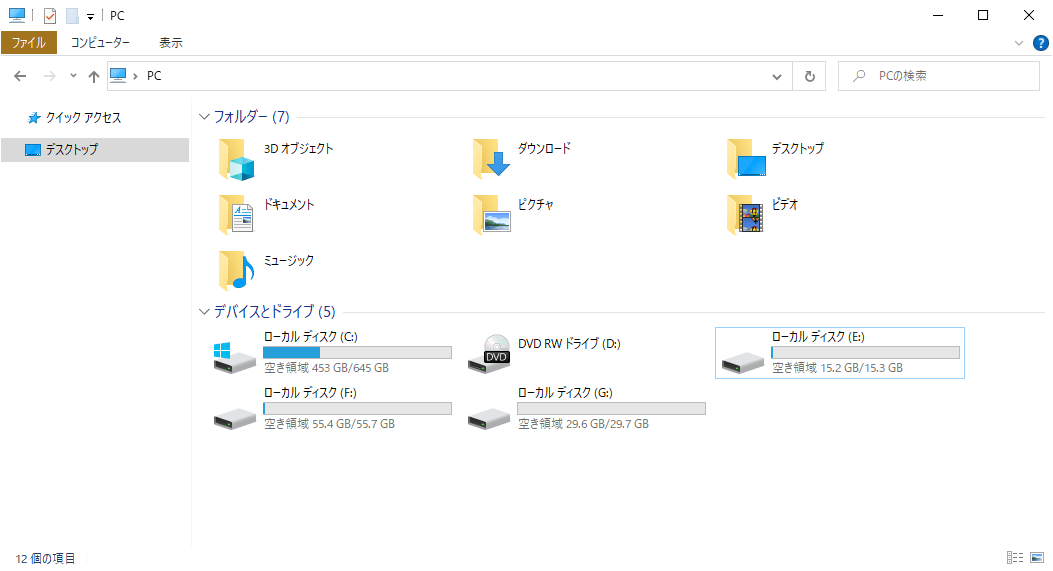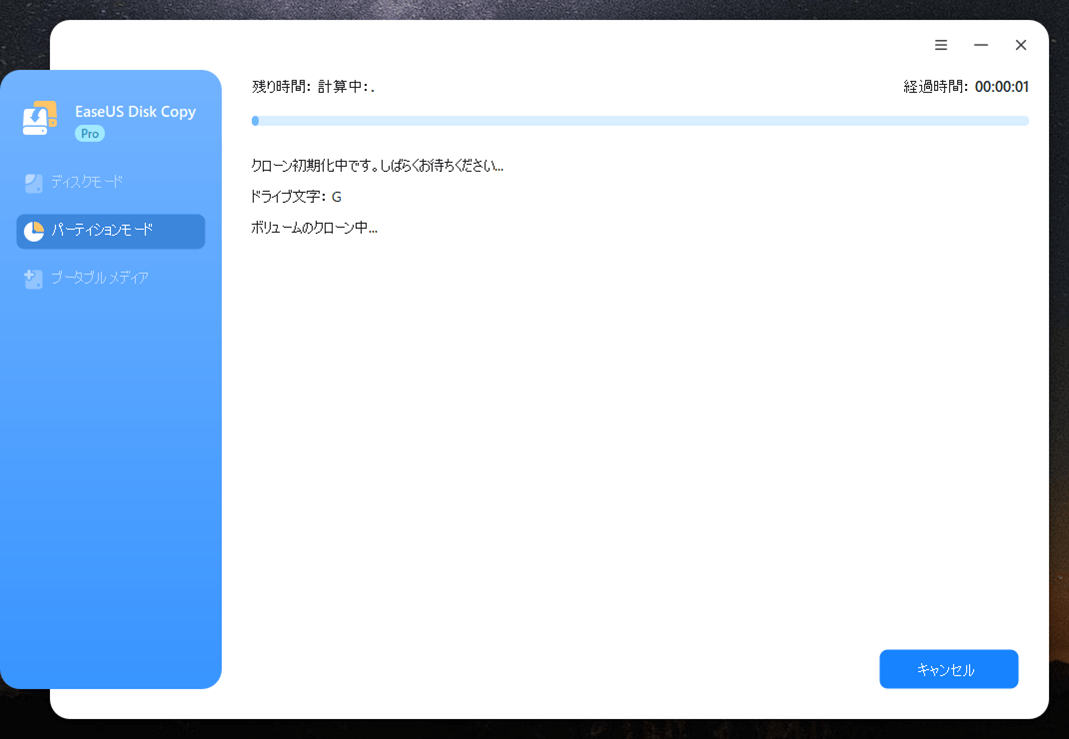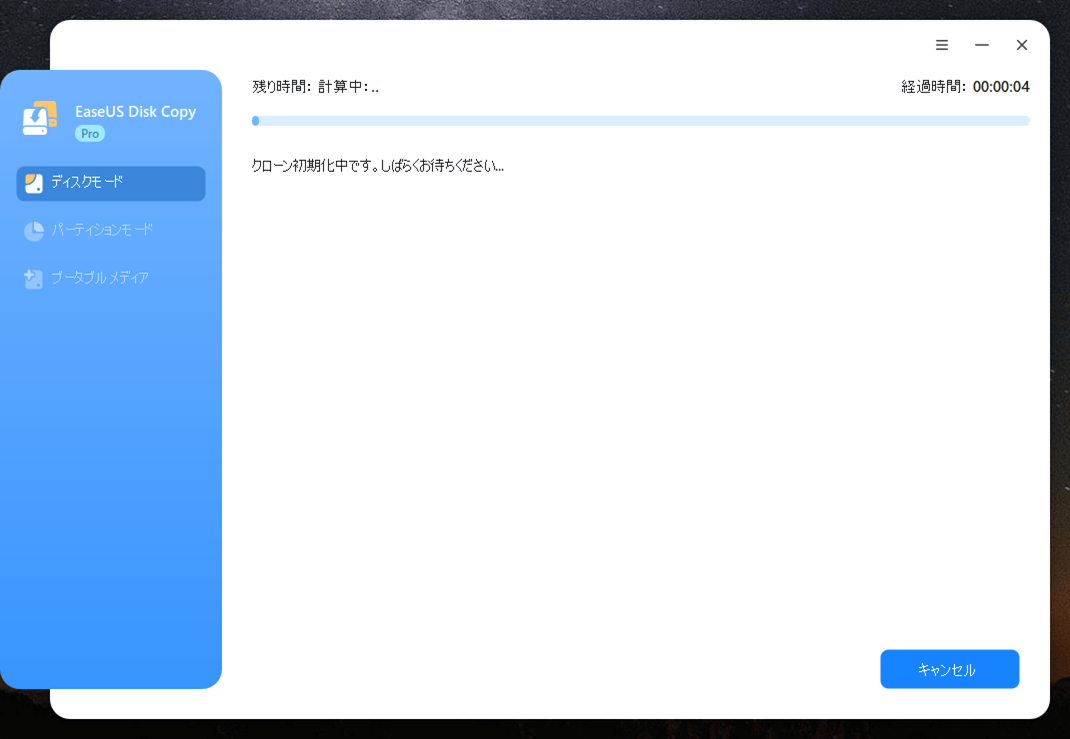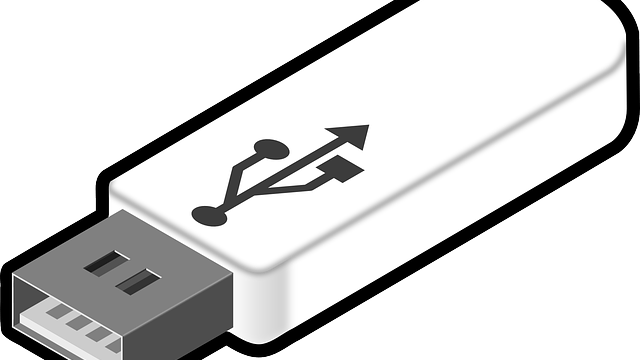「EaseUS Disk Copy」は、ディスクやパーティション単位でPCデータのクローン(コピー)を作成するためのツールで、直感的な操作で簡単に行うことができます。
「EaseUS Disk Copy」は、効率かつ安全的にPCクローン、データを移行すると共に、OS、ファイルシステムを問わず、セクタバイセクタ方式を採用することで、クローンとオリジナルの100%の一致性を保証しています。また、コピー対象となるディスク容量が1TBの場合、約45分でディスククローン(コピー)を作成することができます。
今回は、「EaseUS Disk Copy」を利用したパーティションコピー・ディスクコピーを行ってみましたので、その手順を共有します。
2023/12/9 追記
2023年12月12日(火)正午12時ー2023年12月13日(水)正午12時の日程で、HDDクローン・SSD換装応援キャンペーンが開催されます。
EaseUS Disk Copy Pro(製品版)を先着500名様へ無償で配布いたします。そして、上位版(Technician)も30%OFFにて提供しております。
期間が短いので、お見逃しなく!ご興味のある方は、こちらをご覧ください!
前提条件
Windowsインストール済の端末で操作すること。
「EaseUS Disk Copy」のダウンロード・有効化
「EaseUS Disk Copy」のダウンロード・有効化手順は、以下の通り。
1) 下記ページにアクセスし、「無料ダウンロード」ボタンを押下する。
https://jp.easeus.com/disk-copy/index.html
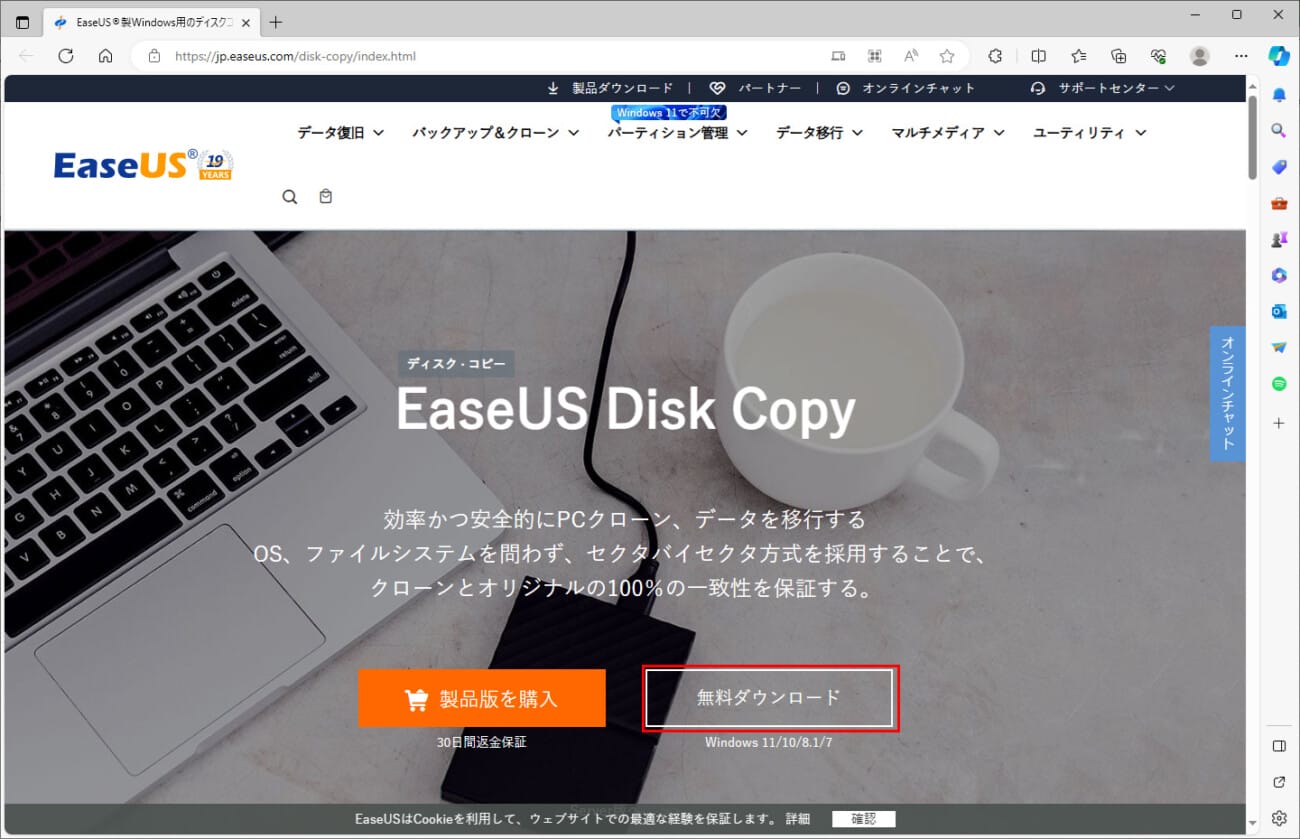
2) ダウンロードされた「dc_portable_yyyymmdd.XXXXXX.exe」をダブルクリックする。
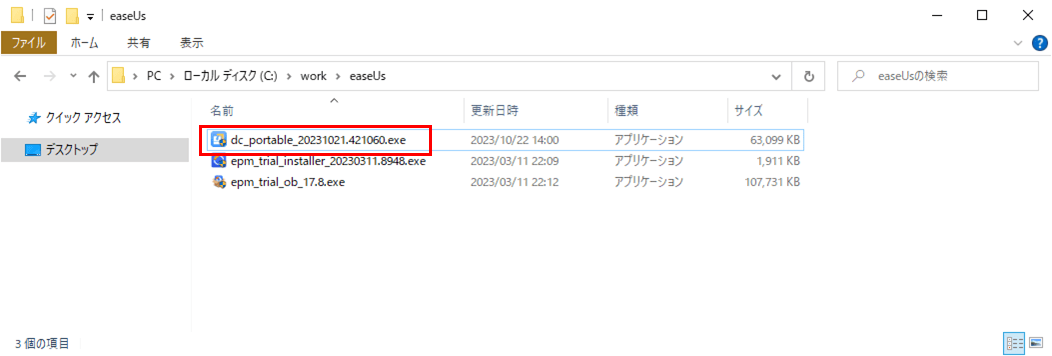
3)「EaseUS Disk Copy」が起動する。今回は「EaseUS Disk Copy Pro」のライセンスコードがあるため、ライセンスコードを入力し「Activate now」ボタンを押下する。
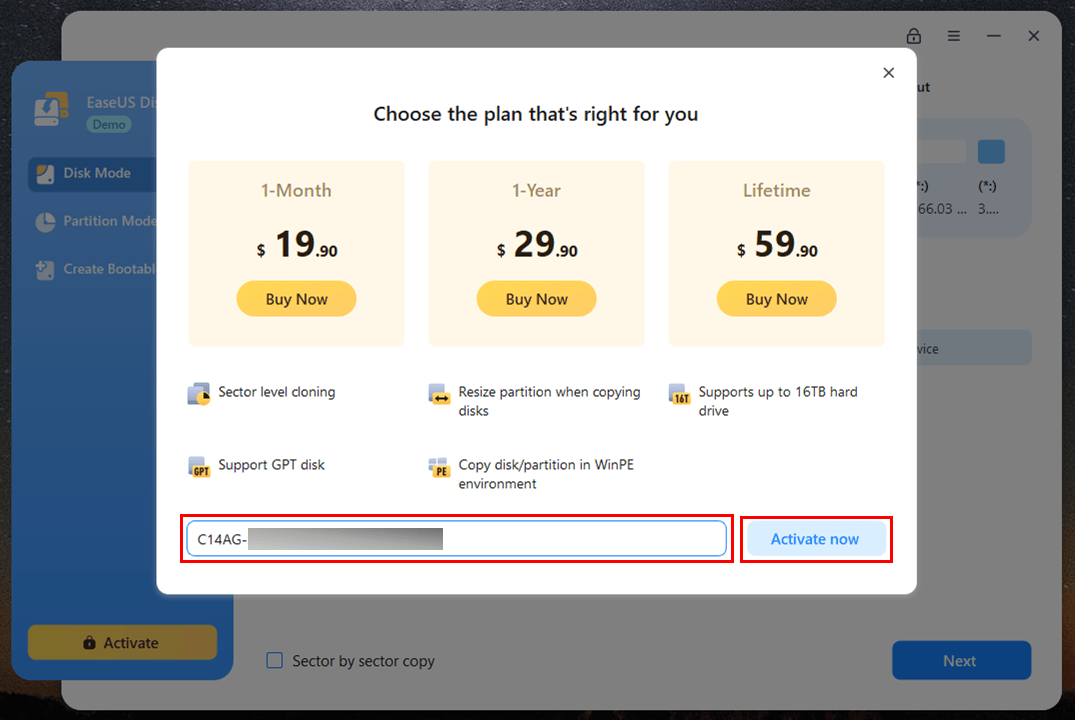
4) 以下のように、「EaseUS Disk Copy」Pro版が有効化されたことが確認できる。
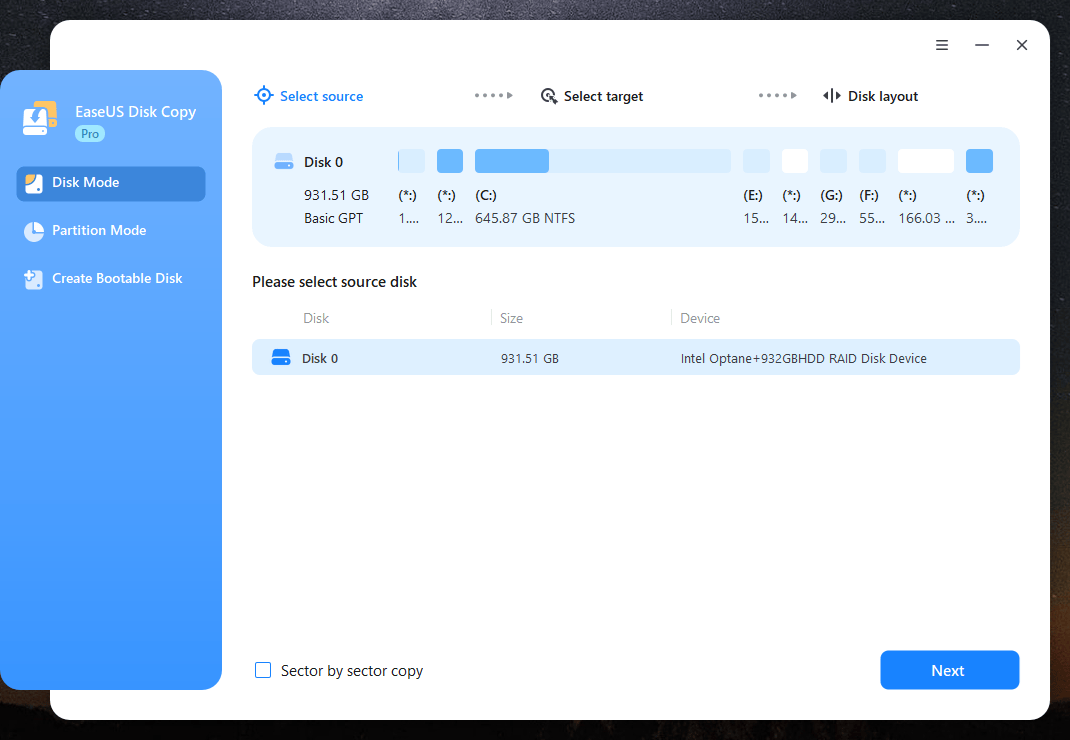
5) 次回「EaseUS Disk Copy」を起動する場合も、「dc_portable_yyyymmdd.XXXXXX.exe」をダブルクリックすればよい。(スタートメニューやディスクトップ上のショートカットが作成されないため。)
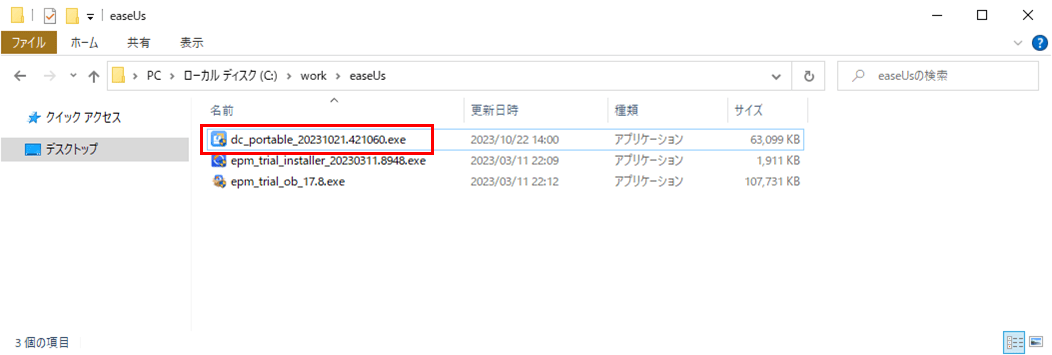
「EaseUS Disk Copy」を利用したパーティションコピー
「EaseUS Disk Copy」を利用すると、直感的な操作で簡単に、パーティションコピーを行うことができる。その手順は、以下の通り。
2) コピー元(Eドライブ)には、以下のファイルが入っているものとする。
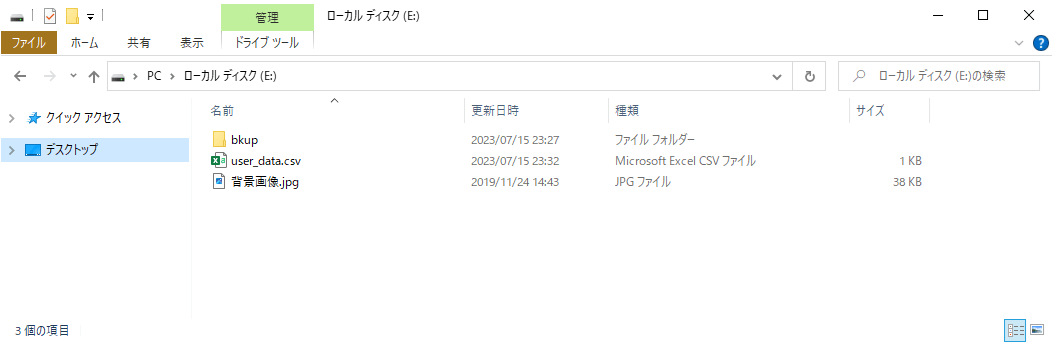
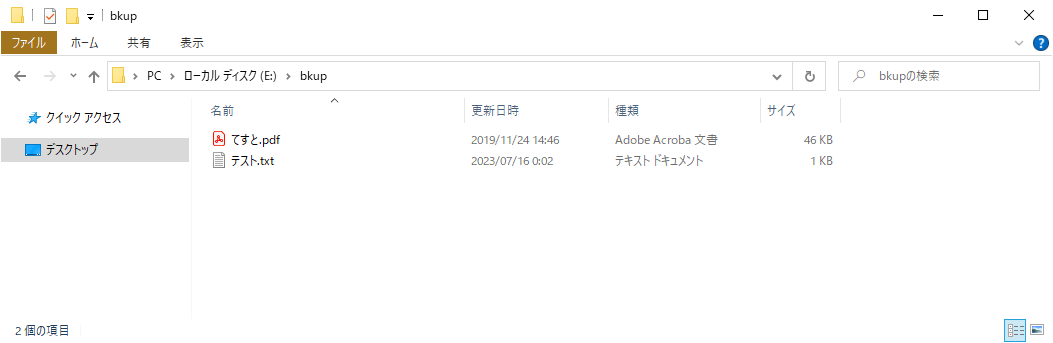
3) また、コピー先(Gドライブ)には、以下のファイルが入っているものとする。
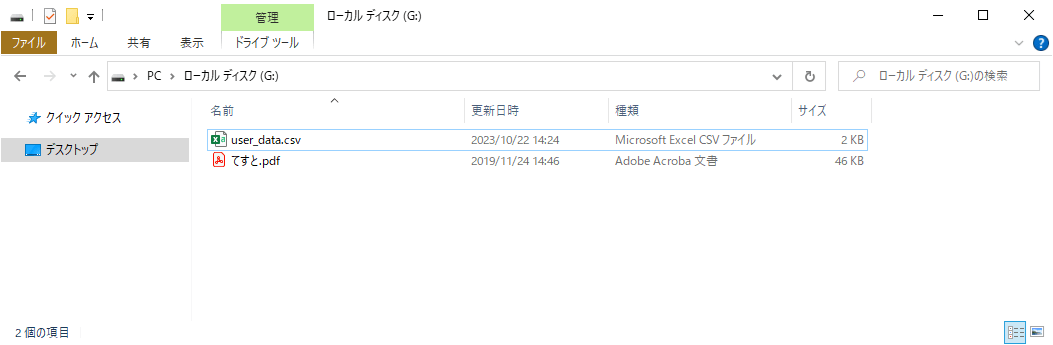
4) EaseUS Disk Copyを起動し、言語を日本語に変更する。
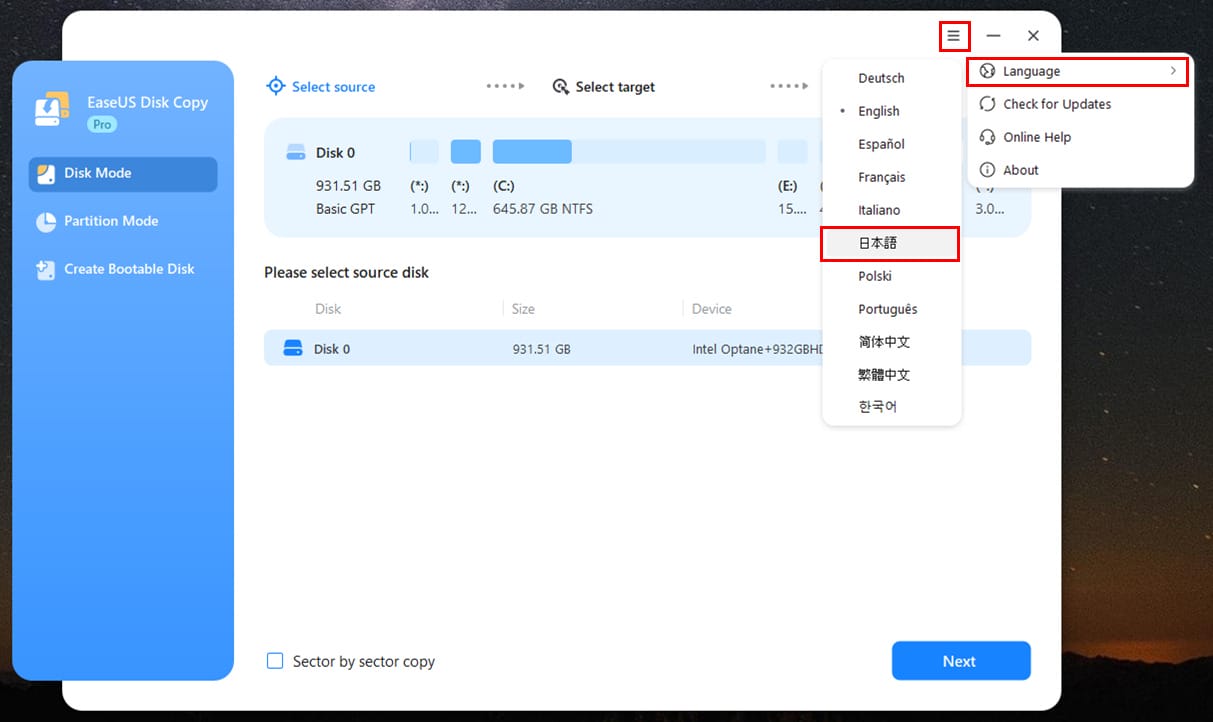
5)「パーティションモード」を選択し、ソースとしてコピー元(Eドライブ)のパーティションを選択し、「Next」ボタンを押下する。
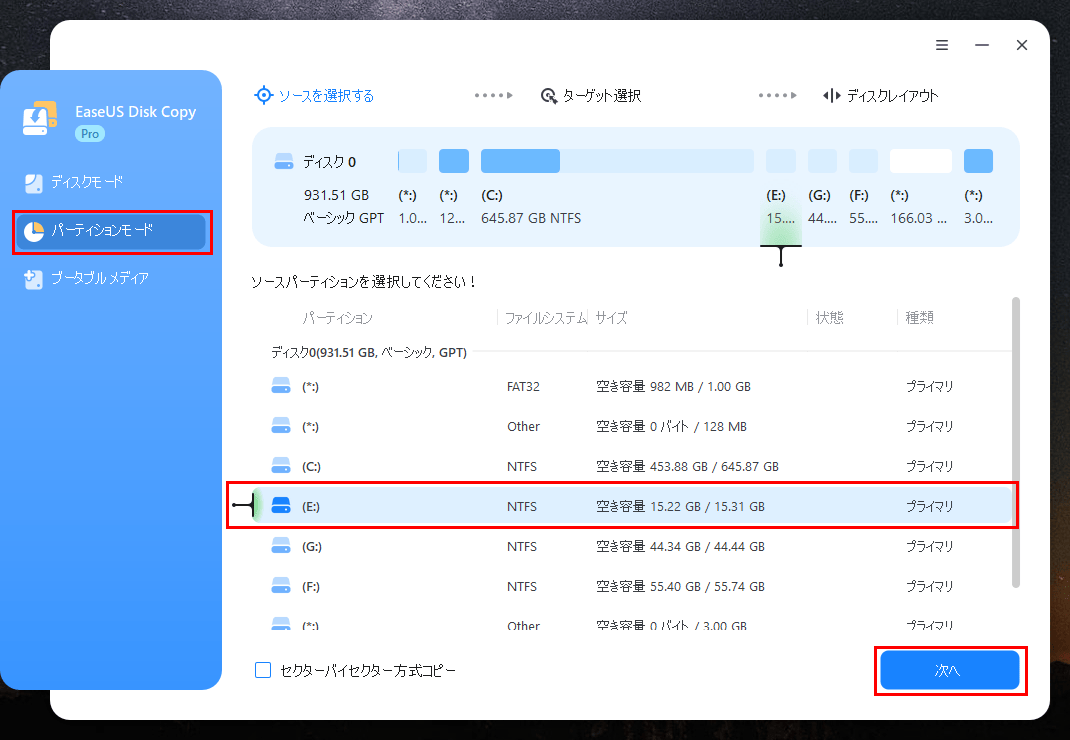
6) ターゲットとしてコピー先(Gドライブ)を選択し、「次へ」ボタンを押下する。
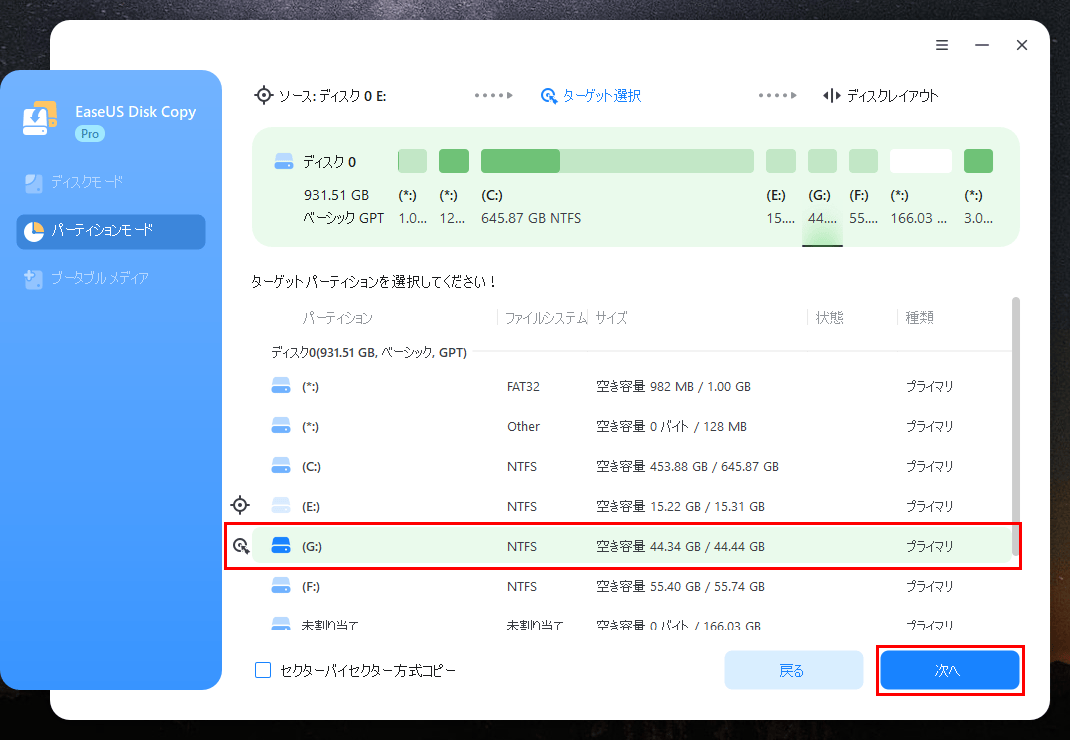
7) コピー元・コピー先の内容を確認後、「実行」ボタンを押下する。
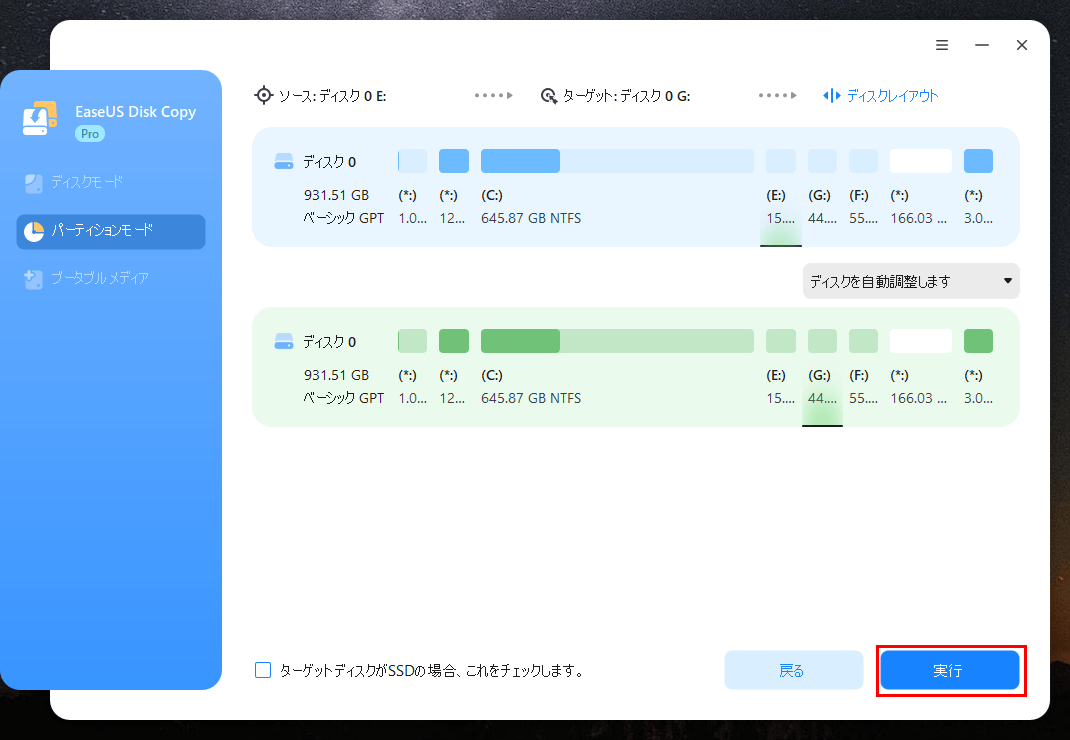
8) 以下のように、ターゲット(コピー先)のデータが消える警告メッセージが表示されるので、内容を確認後、問題なければ「続ける」ボタンを押下する。なお、コピーを中断するには「再選択」ボタンを押下する。
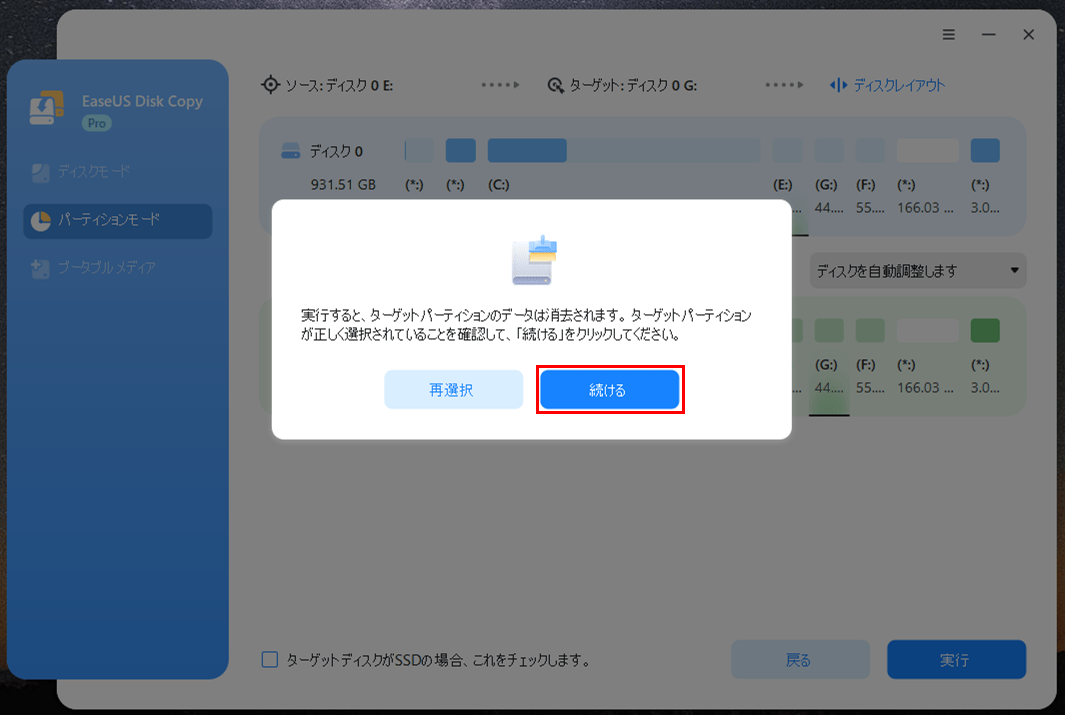
10) しばらく待ち、コピーが完了すると、以下の画面が表示されるため、「完了」ボタンを押下する。
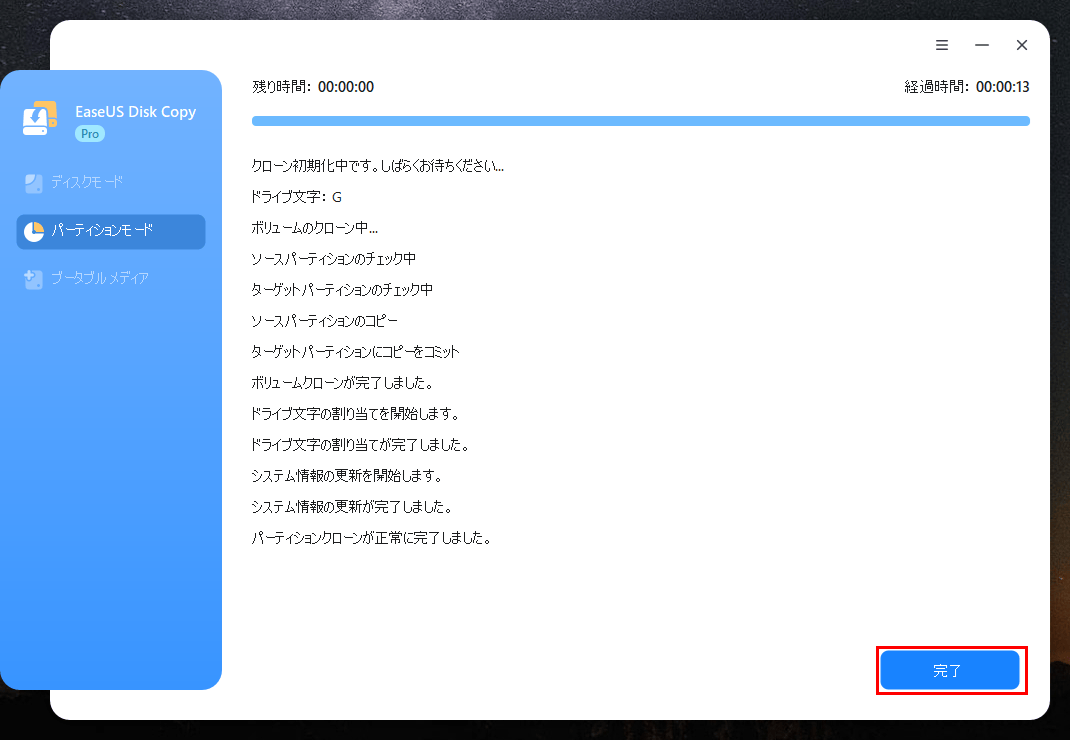
11) 以下のように、パーティションモードの初期表示画面に戻ることが確認できる。
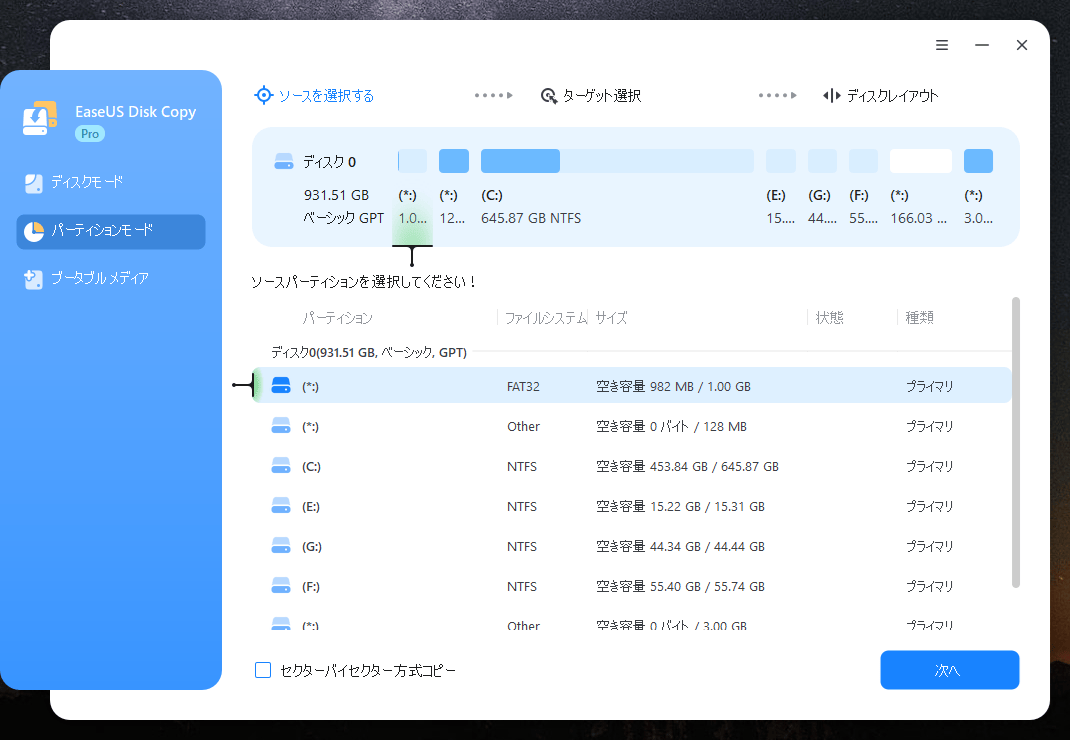
12) コピー後、コピー先(Gドライブ)を確認すると、以下のように、コピー元(Eドライブ)と同一内容になっていることが確認できる。
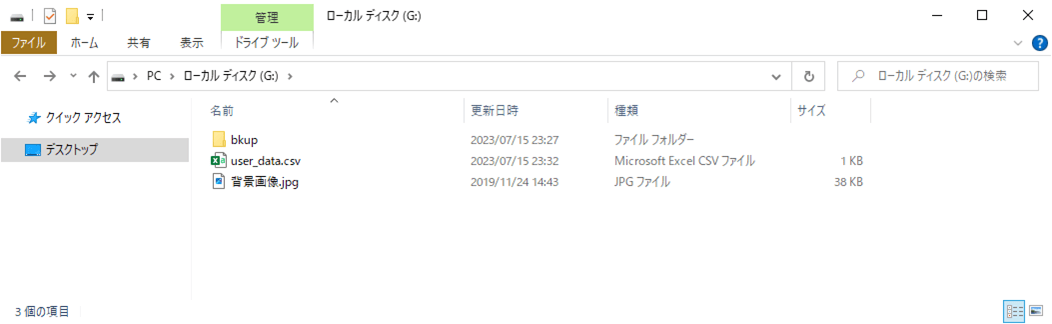
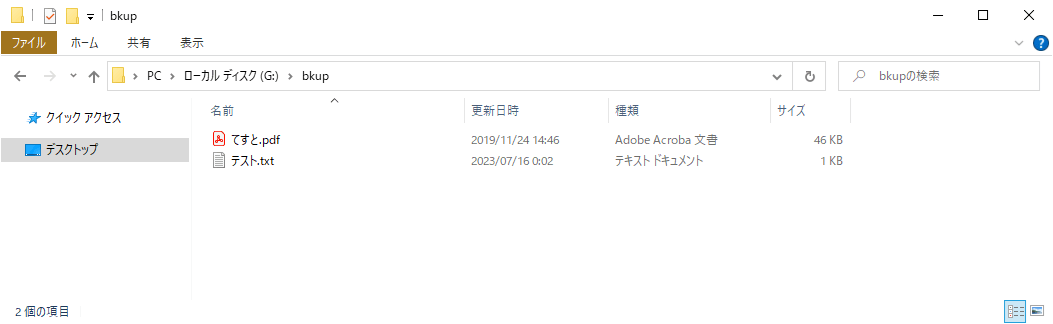
なお、「EaseUS Disk Copy」にご興味をもたれた方は、以下のサイトをご参照のこと。
https://jp.easeus.com/disk-copy/index.html
「EaseUS Disk Copy」を利用したパーティションコピー
「EaseUS Disk Copy」を利用すると、直感的な操作で簡単に、ディスクコピーを行うことができる。また、コピー対象となるディスク容量が1TBの場合、約45分でコピーできる。その手順は、以下の通り。
なお、バックアップ先は、以下の外付けSSDとする。
https://www.amazon.co.jp/gp/product/B08P4CN4YC/ref=ppx_yo_dt_b_asin_title_o00_s00?ie=UTF8&psc=1
1) パーティションの状態は、以下の内容で実施する。なお、外付けSSDは、以下のHドライブが該当している。
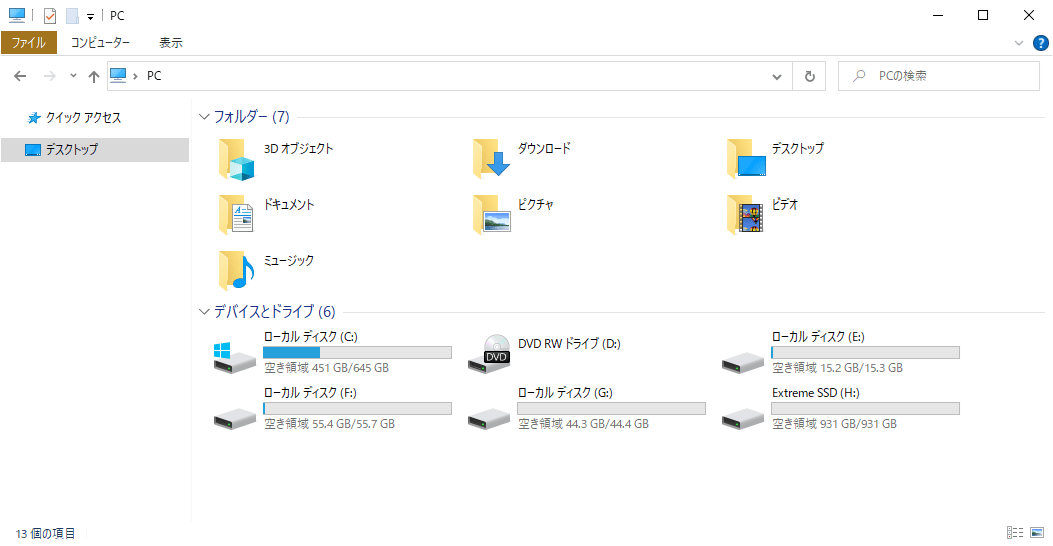
2) コピー元として、Eドライブには以下のファイルが入っているものとする。
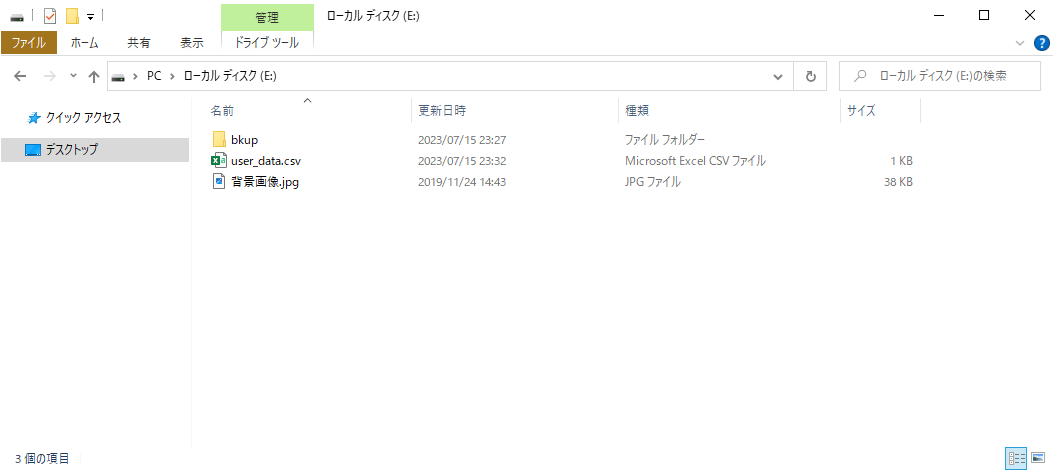
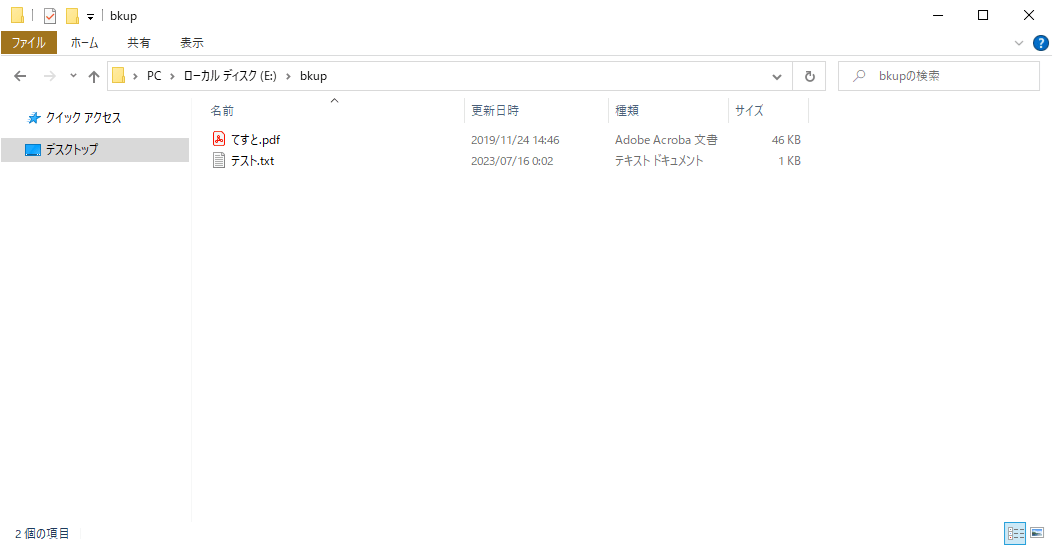
3) EaseUS Disk Copyを起動し、言語が日本語の状態で、「ディスクモード」を選択し、ソースとしてディスク0を選択した状態で「次へ」ボタンを押下する。
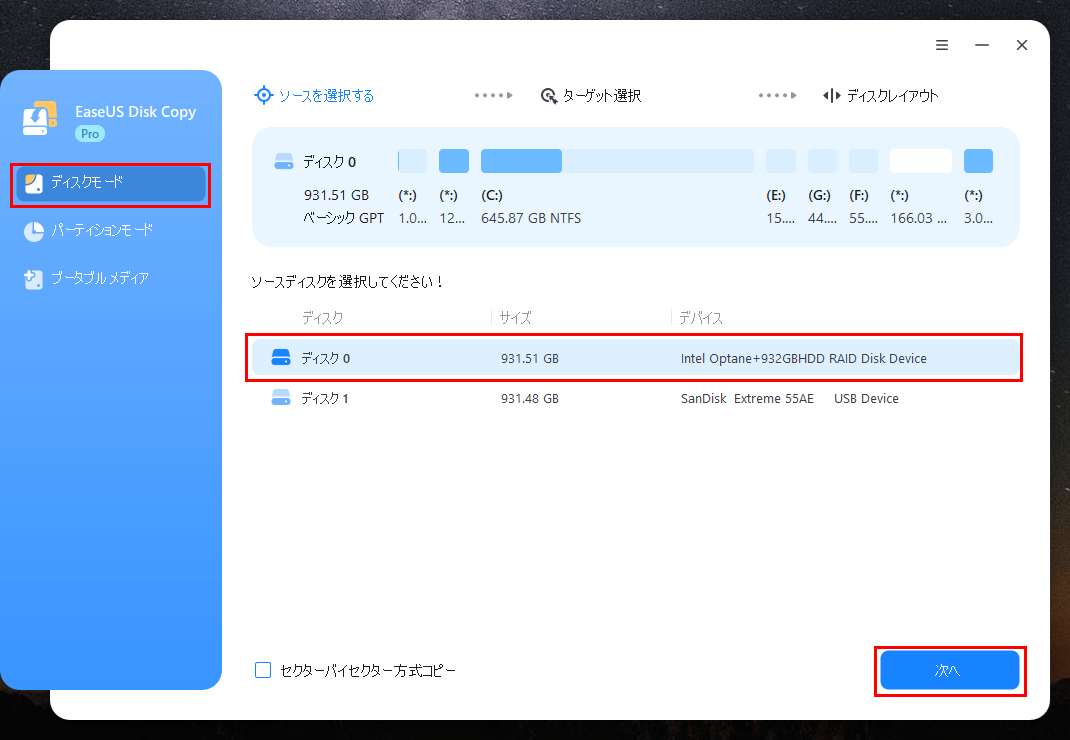
4) ターゲットとしてコピー先(ディスク1)を選択し、「次へ」ボタンを押下する。
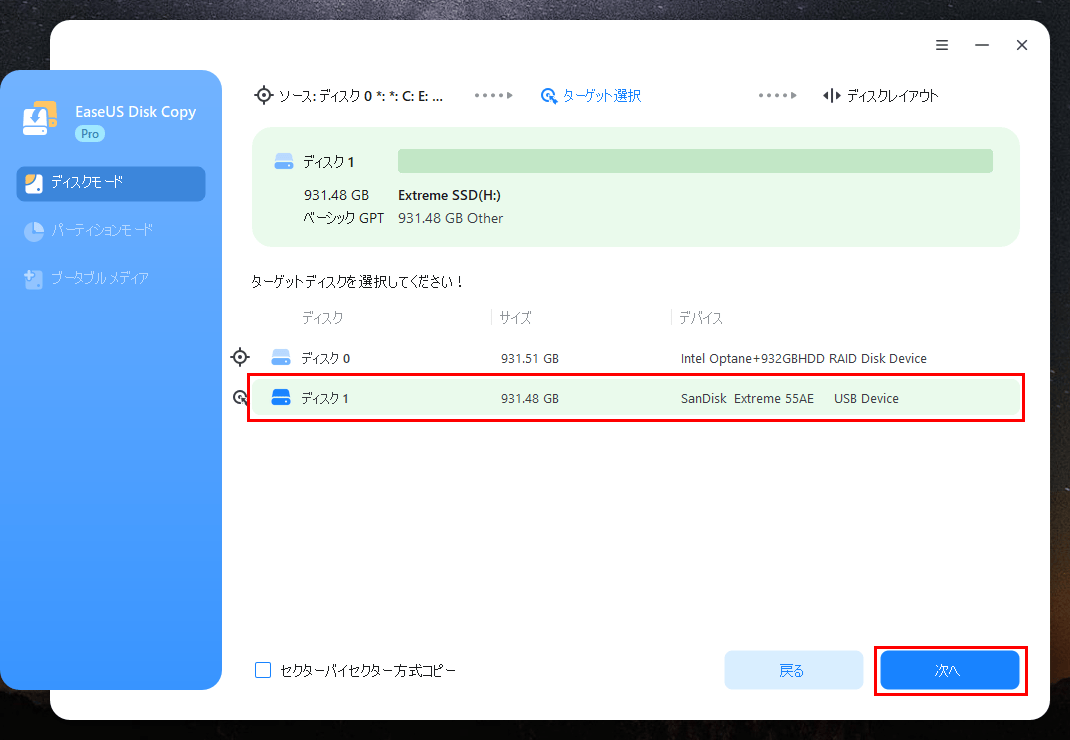
5) コピー元・コピー先の内容を確認し、「ターゲットディスクがSSDの場合、これをチェックします。」にチェックを入れ、「実行」ボタンを押下する。
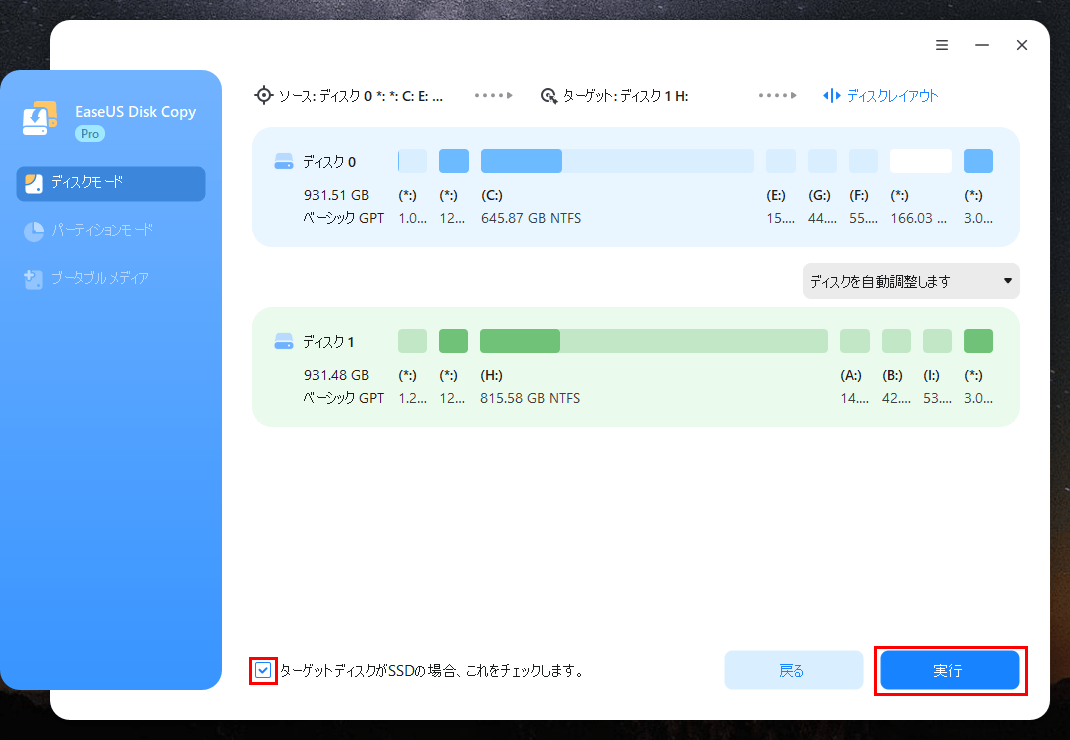
6) 以下のように、ターゲット(コピー先)のデータが消える警告メッセージが表示されるので、内容を確認後、問題なければ「続ける」ボタンを押下する。なお、コピーを中断するには「再選択」ボタンを押下する。
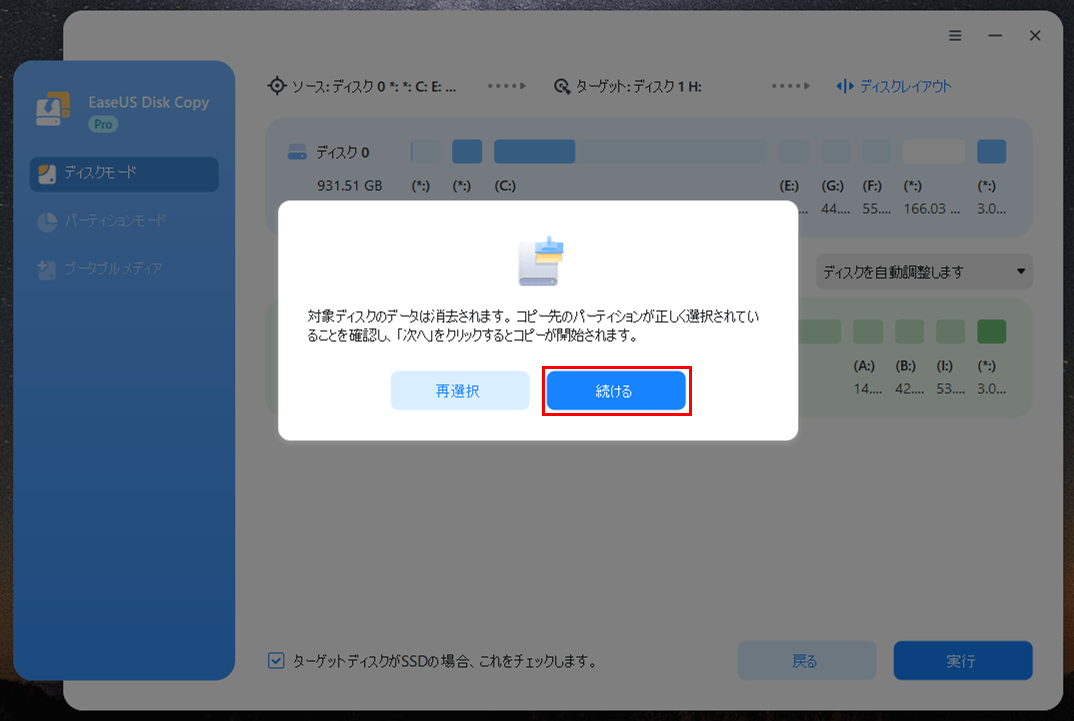

8) コピーが完了すると、以下の画面が表示されるため、「完了」ボタンを押下する。以下の例では、約45分で処理が終了できている。
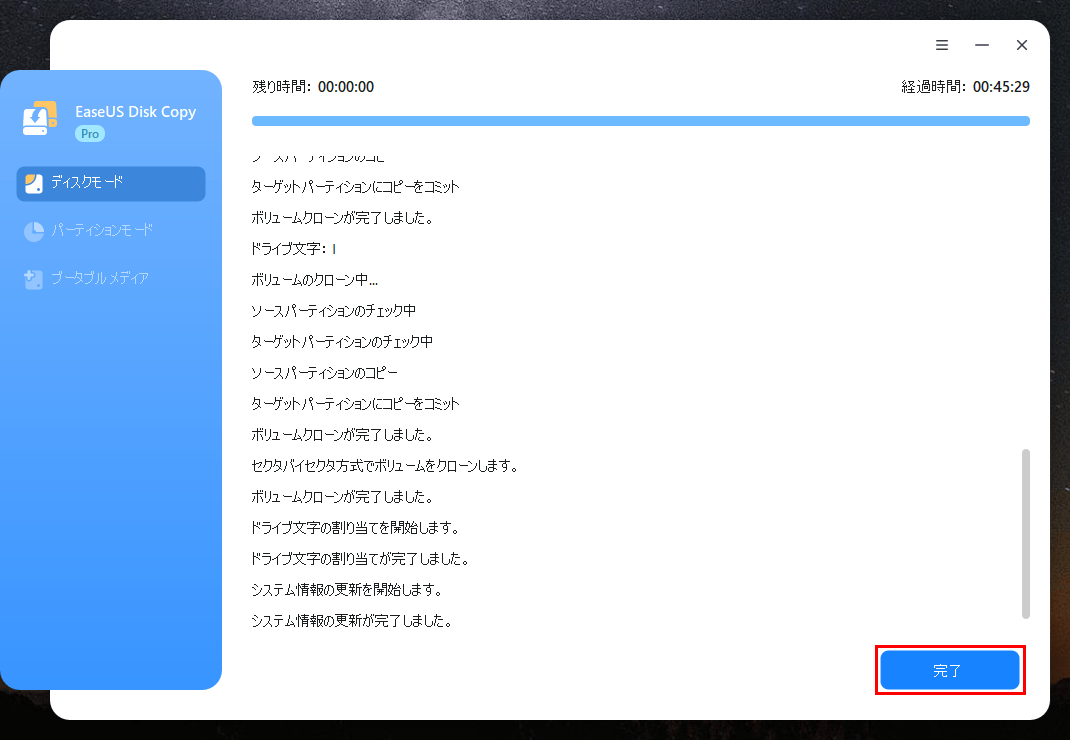
9) 以下のように、ディスクモードの初期表示画面に戻ることが確認できる。
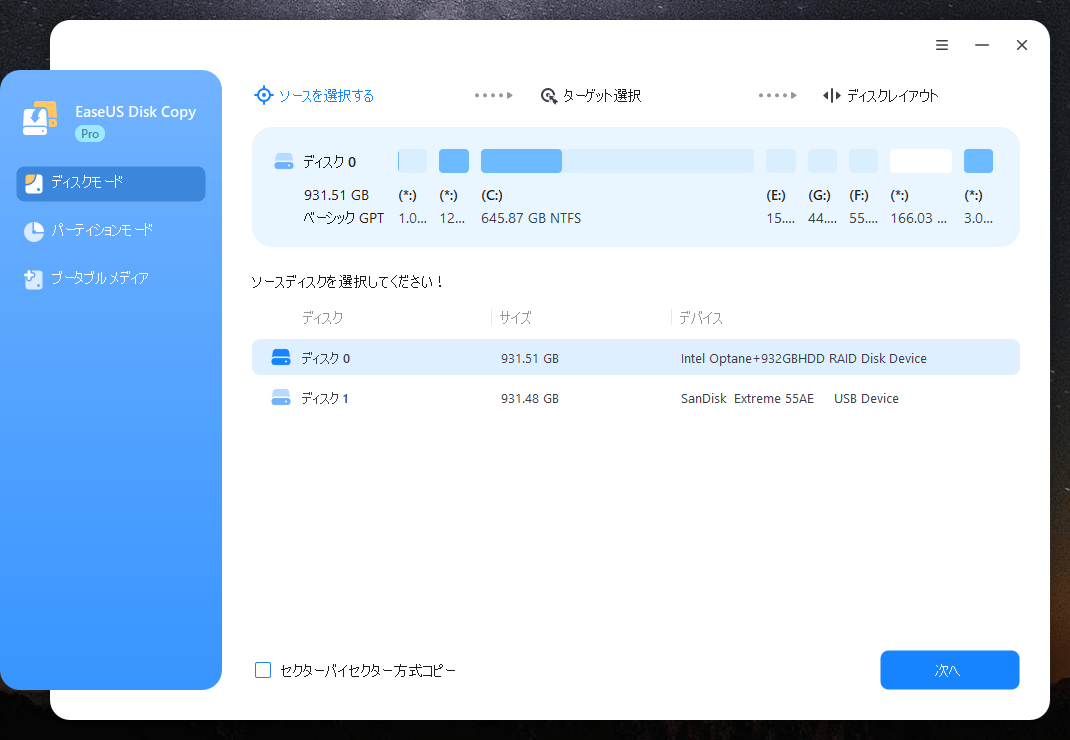
10) コピー後の「ディスク1」の内容は、以下のようになっている。
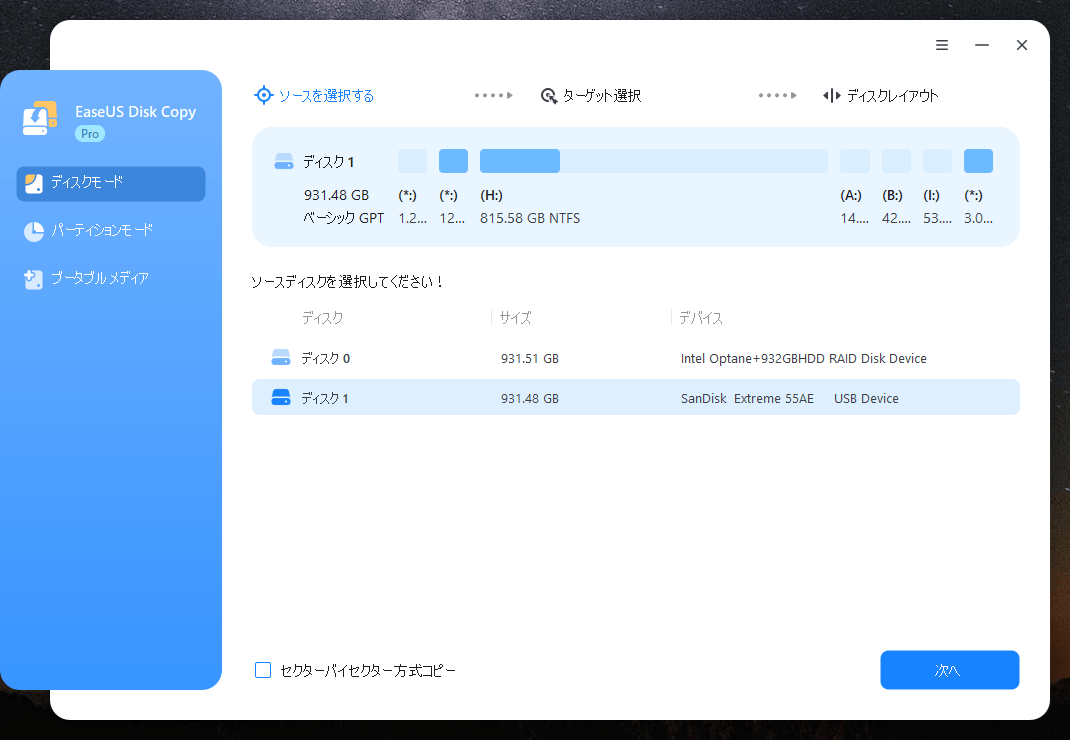
11) コピー後、パーティションの状態を確認すると、以下のように、H、A、B、Iドライブが作成されていることが確認できる。
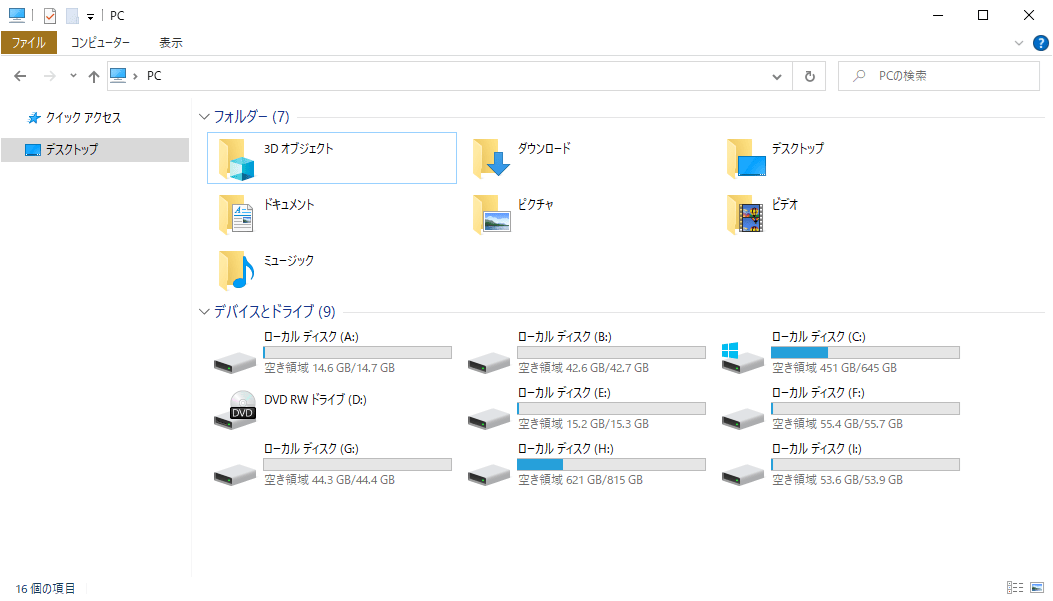
また、以下の図で同じ色の枠が、それぞれ、コピー元・コピー先のドライブになっていることが確認できる。
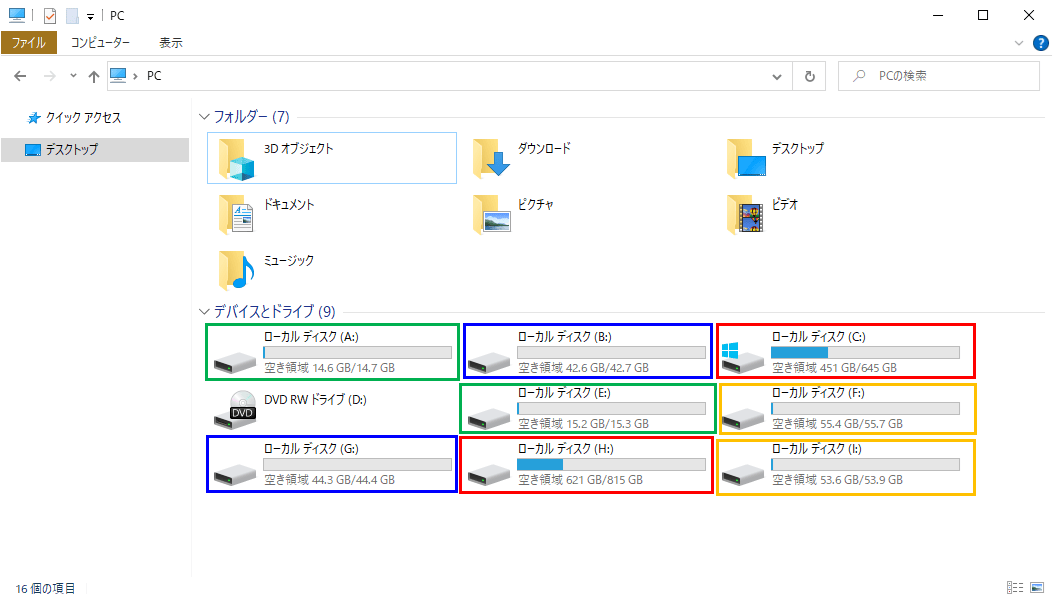
12) 実際に(Eドライブの内容をコピーした)Aドライブの内容を確認すると、以下のように、コピーが正常に行われていることが確認できる。
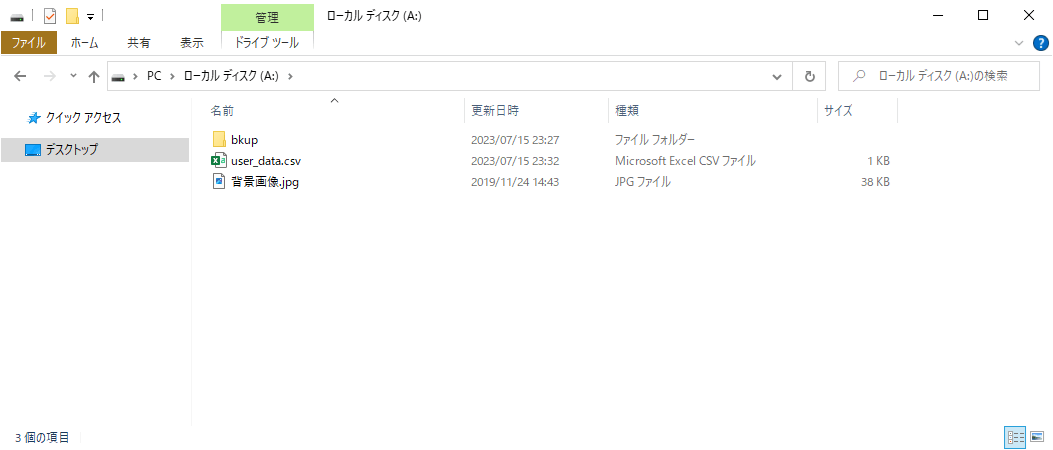
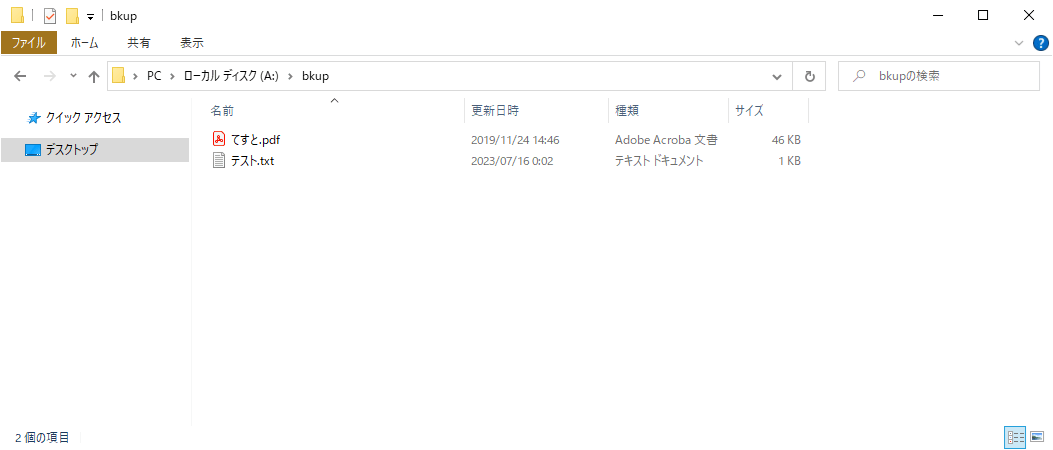
なお、「EaseUS Disk Copy」にご興味をもたれた方は、以下のサイトをご参照のこと。
https://jp.easeus.com/disk-copy/index.html
また、Windows11をM.2 SSDにインストールする方法については、以下のサイトを参照のこと。
https://jp.easeus.com/disk-copy-software/how-to-install-windows11-in-m2-ssd.html
さらに、クローンする前に新しいSSDのフォーマットが必要かどうかは、以下のサイトを参照のこと。
https://jp.easeus.com/disk-copy-software/do-i-need-to-format-a-new-ssd-before-cloning.html
2023/12/9 追記
2023年12月12日(火)正午12時ー2023年12月13日(水)正午12時の日程で、HDDクローン・SSD換装応援キャンペーンが開催されます。
EaseUS Disk Copy Pro(製品版)を先着500名様へ無償で配布いたします。そして、上位版(Technician)も30%OFFにて提供しております。
期間が短いので、お見逃しなく!ご興味のある方は、こちらをご覧ください!
要点まとめ
- 「EaseUS Disk Copy」は、ディスクやパーティション単位でPCデータのクローン(コピー)を作成するためのツールで、直感的な操作で簡単に行うことができます。
- 「EaseUS Disk Copy」は、効率かつ安全的にPCクローン、データを移行すると共に、OS、ファイルシステムを問わず、セクタバイセクタ方式を採用することで、クローンとオリジナルの100%の一致性を保証しています。